Στην τελευταία έκδοση του iOS, η εφαρμογή Κάμερα μπορεί να καταγράψει τη μουσική που παίζει στο παρασκήνιο κατά την εγγραφή βίντεο. Αυτό σημαίνει ότι μπορείτε να αναπαράγετε μουσική από οποιαδήποτε εφαρμογή και να εγγράφετε ένα βίντεο ταυτόχρονα.
Το αποτέλεσμα θα είναι το βίντεο που έχετε καταγράψει με την κάμερα, μαζί με τη μουσική που παίζει στο παρασκήνιο. Αυτό εξαλείφει την ανάγκη για μια εφαρμογή επεξεργασίας βίντεο για να προσθέτει χειροκίνητα μουσικά κομμάτια στα βίντεο.
Το περιεχόμενο αυτού του σεναρίου δημιουργείται αυστηρά για εκπαιδευτικούς σκοπούς. Η χρήση γίνεται με δική σας ευθύνη.
Οι τελευταίες προσφορές

Fastest VPN

MECOOL KT2 2+32G 4K Android11.0 TV Box
BG4a11ba • Λήγει: Περιορισμένα κομμάτια 
Ninkear A15 Pro Laptop 120Hz 2.5K 16 Inch AMD Ryzen 5 7430U 16GB DDR4 1TB SSD Windows 11
BG5df2e0 Πώς να γράψετε βίντεο με μουσική υπόκρουση στο iPhone;
Για να ηχογραφήσετε μουσική με μουσική υπόκρουση, ακολουθήστε αυτά τα απλά βήματα.
1. Ανοίξτε την εφαρμογή Ρυθμίσεις .
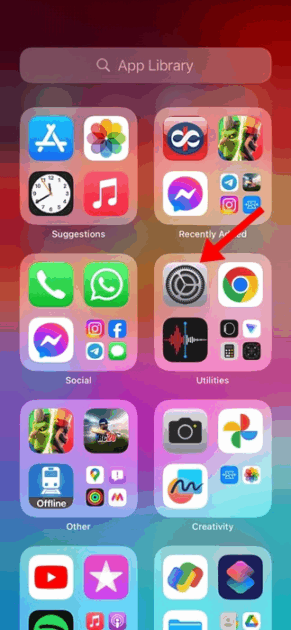
2. Όταν ανοίξει η εφαρμογή Ρυθμίσεις, πατήστε Κάμερα .

3. Στην οθόνη Κάμερα, πατήστε Εγγραφή ήχου .
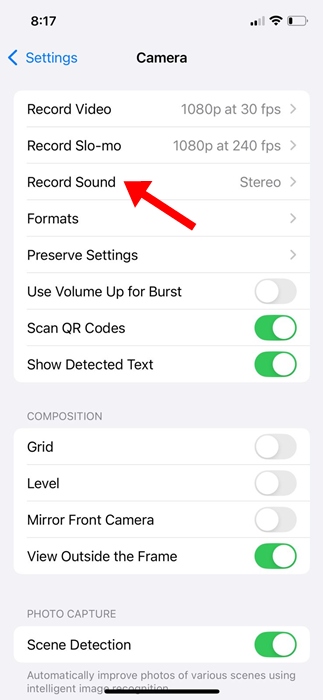
4. Στην οθόνη Εγγραφή ήχου, βεβαιωθείτε ότι είναι ενεργοποιημένη η επιλογή εναλλαγής για την επιλογή «Να επιτρέπεται η αναπαραγωγή ήχου».
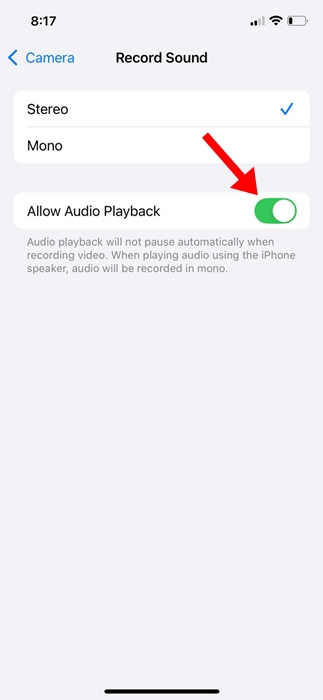
5. Τώρα ανοίξτε την εφαρμογή μουσικής που προτιμάτε, όπως το Spotify ή το Apple Music, και αναπαράγετε οποιοδήποτε τραγούδι θέλετε να συμπεριλάβετε στην εγγραφή βίντεο.
6. Ανοίξτε την εφαρμογή Κάμερα στο iPhone σας και μεταβείτε στη λειτουργία Βίντεο .
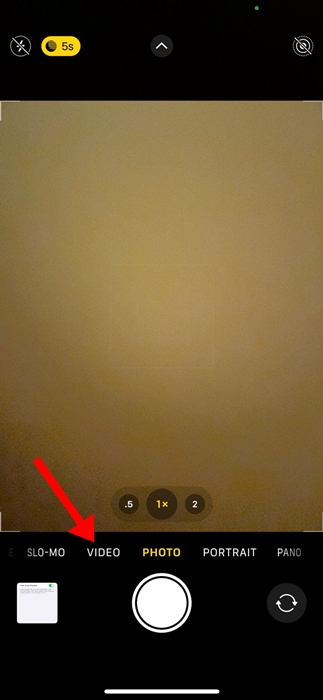
7. Η μετάβαση στο Βίντεο δεν θα σταματήσει την αναπαραγωγή μουσικής στο παρασκήνιο.
8. Εάν θέλετε να αναπαράγετε το επόμενο κομμάτι ήχου ή να το διακόψετε προσωρινά, ανοίξτε το Κέντρο ελέγχου για να ελέγξετε τη μουσική.
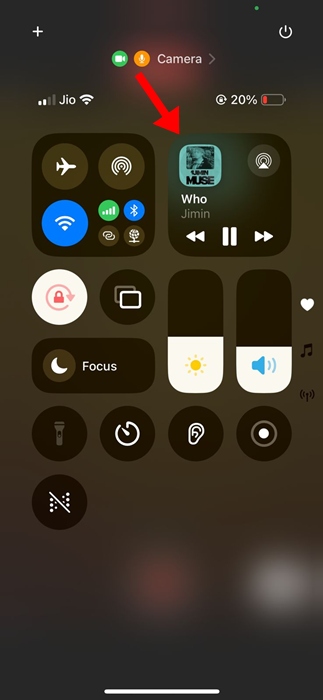
Εάν δεν μπορείτε να βρείτε την επιλογή «Να επιτρέπεται η αναπαραγωγή ήχου» στις Ρυθμίσεις κάμερας, βεβαιωθείτε ότι χρησιμοποιείτε την πιο πρόσφατη έκδοση iOS του iPhone σας.
- Διαβάστε επίσης: Πώς να βρείτε τον αριθμό τηλεφώνου σας στο iPhone
Αυτό το άρθρο εξηγεί πώς να εγγράφετε βίντεο με μουσική υπόκρουση σε ένα iPhone. Αν χρειάζεστε περισσότερη βοήθεια σχετικά με αυτό το θέμα, ενημερώστε μας στα σχόλια.



